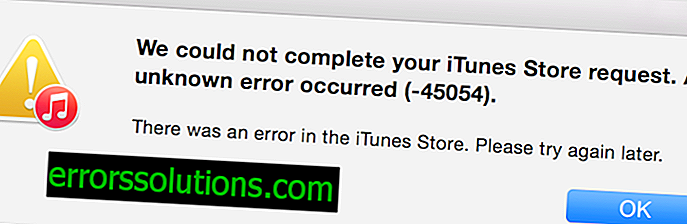articoli
Aggiornamento dell'anniversario di Windows 10: come risolvere il problema di blocco della webcam?
La rete ha iniziato a ricevere segnalazioni di problemi con il congelamento delle webcam dopo l'aggiornamento del sistema a Windows 10 Anniversary Update. Gli utenti affermano che le loro fotocamere non funzionano affatto o si bloccano costantemente dopo l'aggiornamento insieme alle applicazioni della fotocamera, ad esempio Skype e molti altri.
Microsoft ha riconosciuto questo problema, ma ha dichiarato che non rilascerà un aggiornamento per risolvere il problema fino a settembre 2016. Se riscontri problemi con la webcam, prova le nostre istruzioni per risolverlo:
- Prima di tutto, le azioni devono essere seguite in modo molto accurato, altrimenti può causare danni al sistema, quindi coloro che non vogliono correre rischi dovrebbero attendere la patch.
- Premi i tasti Windows + R per aprire l'applicazione Esegui.
- Digita regedit nella casella e fai clic su OK per aprire l'editor del registro di Windows.
- Ora copia questo percorso o segui il percorso manualmente: HKEY_LOCAL_MACHINE / SOFTWARE / WOW6432node / Microsoft / Windows Media Foundation / Platform
- Ora fai clic con il tasto destro sul lato destro della finestra e seleziona Nuovo> Parametro DWORD (32 bit).
- Successivamente, verrà visualizzata una finestra pop-up che chiede il nome del valore. Denominare la nuova chiave EnableFrameServerMode.
- Dopo aver inserito il nome, fare clic su OK.
- Ora fai doppio clic sul parametro appena creato e imposta il suo valore su 0 e assicurati che il valore sia selezionato come esadecimale.
- Successivamente, fai clic su OK.
- Il processo è completo, ma dovrai riavviare il computer.
- Dopo il riavvio, controlla la tua webcam.
- Se il problema persiste, dovrai attendere la patch ufficiale.